NoxPlayer とは、スマホゲームやアプリをWindows、Macで楽しめるアンドロイドエミュレーターで、Android OS向けのアプリやサイトをWindowsやMacで動作、確認するためのソフトウェアのことです。つまり、NoxPlayerを使うと、Androidスマホを持っていなくても、Androidゲームアプリをパソコンにインストールしてプレイできます。さらに、NoxPlayerには、録画機能を搭載されていますので、スマホゲームの動画画面を録画して保存できるのは特徴です。
初心者なら、NoxPlayerの使い方についてあんまり分からないかもしれませんので、本文では、NoxPlayerの録画機能やNoxPlayerで録画できない時の対処法を詳しくご紹介いたしますので、Androidスマホゲームの録画をしようとする時、必要なら、ご参考ください。

NoxPlayer 録画
下記では、NoxPlayerの録画機能を使って、スマホゲームのプレイ画面を録画する方法を一緒に見ましょう。
まずは、NoxPlayer公式サイトにアクセスして、NoxPlayerというエミュレーターを無料ダウンロードし、お使いのパソコンにインストールします。
NoxPlayerを実行して、検索フォームにお好みのAndroidゲームを検索して、ゲーム画面を開きます。そして、NoxPlayerの右側にある「ツールバー」の「...」をクリックして、「録画」を選択して、表示されるパネル内の赤い録画ボタンをクリックして、パソコンでNoxPlayerの録画機能を使ってAndroidスマホゲーム画面を録画することができます。
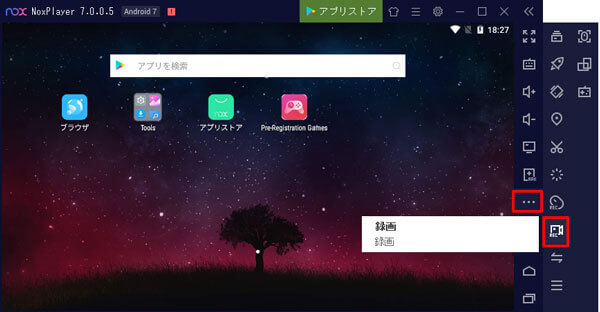
NoxPlayerの録画機能
ヒント:初回の起動時に、ビデオレコーダーの追加ダウンロードが要求されますので、「OK」をクリックして、ビデオ作成ためのNoxスクリーンやビデオをキャプチャするビデオレコーダーをダウンロードしてください。
NoxPlayerの「録画」パネルでは、「録画開始」、「一括削除」、「検索」、「編集」、「再生」、「フォルダ」、「削除」、「保存先を変更」などの機能ボタンを使って、スマホゲームの録画や削除、編集、再生、保存先変更などを行えます。
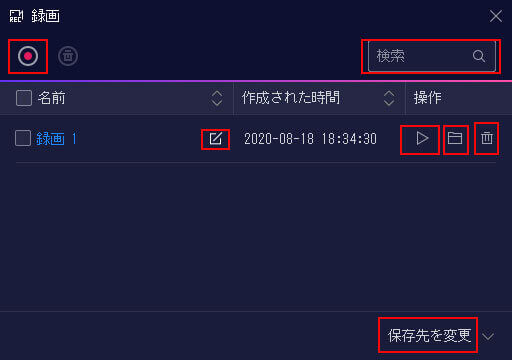
NoxPlayerの録画パネル
以上からわかるように、NoxPlayerの録画機能の使い方が意外と簡単でしょう。でも、NoxPlayerの使用にエラーが出てしまい、上手く録画できないケースもよく起こります。下記では、NoxPlayerで録画できない時の対処法をご紹介いたしましょう。
NoxPlayerアプリを起動して画面が真っ黒になったりして正常に録画できない時、まずは、NoxPlayerを再起動して、トラブル問題を解決できるかをご確認ください。
NoxPlayerはデフォルトで非Root化開始って設定ですが、Root起動に設定して録画を行う場合、Noxが落ちたりして録画ができないと、非Root化に設定して治るかを確認ください。具体的に、NoxPlayerの右上隅の歯車アイコン>基本設定>Root起動のチェックを外して、スマホゲームを録画できるかを確認してください。
NoxPlayerの使用際、NoxPlayerを開くと、アプリが落ちてしまったり、NoxPlayer画面が真っ白、ビンク色、異常になったりする時、グラフィックスモードを変更してみてください。具体的に、NoxPlayerの右上隅にある「設定」>「性能設定」>「グラフィックスレンダリングモード」まで、グラフィックスモードを変更して、設定を保存してから、ゲーム画面の録画ができるかをご確認ください。
他に、機種を変更したり、グラフィックスドライバーをアップロードしたりしてNoxPlayerが録画できない状況を治るかを試すことができます。
NoxPlayer内の設定を変更することでNoxPlayerが録画できないトラブル問題を解決する他に、NoxPlayerの代わりで使える録画ソフトを使用するのも良い選択です。ここでは、NoxPlayerの代わりでスマホゲームを録画するソフトウェアを皆さんにおすすめします。
AnyMP4 スクリーンレコーダーはデスクトップ全体または指定領域内で表示されているゲーム画面、ドラマ、アニメなどすべてのコンテンツをキャプチャして、MP4、WMV、F4V、AVI、MOVなどの動画形式で保存できる画面録画ソフトウェアなので、NoxPlayerでゲームプレイしながら、そのゲームプレイ画面を録画してくれることができます。特に、ゲームプレイキャプチャ中に、パソコンの音だけでなく、マイクからの音声を録音できますので、自分の声もゲームプレイ動画に残せます。では、NoxPlayerでプレイしているゲーム実況画面を録画する方法をご案内いたしましょう。
まずは、このNoxPlayerの代わりで使えるゲーム録画ソフトを無料ダウンロードし、インストールして、立ち上げます。

画面録画を無料ダウンロード
「動画レコーダー」を選択して、「DISPLAY」をオンにして、録画範囲を設定します。そして、「システム音」、「マイク音」を設定します。すべての設定が整ったら、「REC」ボタンをクリックして、NoxPlayerで実行するゲーム画面を録画開始します。

スマホゲームを録画
録画終了後、操作パネルの左側にある四角の停止アイコンをクリックして、スマホゲームの録画を終わらせます。すると、録画したアンドロイドスマホゲームを視聴し、保存できます。

録画したスマホゲームを保存
このスクリーンレコーダーにより、NoxPlayer経由でパソコンにインストールするスマホゲームのプレイ画面を録画するだけでなく、パソコンで流れるストリーミング動画を録画し、パソコンで再生中のストリーミング音声、オーディオ音声を録音することもできます。例えば、NHKラジオ録音など。さらに、その内蔵する予約録画機能を使えば、開始時間と終了時間を設定するだけで、用事で見られなくなるライブ放送まで時間とおり録画してくれます。その使い方について、ゲーム画面を録画をご参考ください。
以上は、お好きなスマホゲームをPCの大画面でプレイし、録画できるNoxPlayerを使ったゲーム録画方法及びNoxPlayerで録画できない時の対処法、NoxPlayerの代わりソフトのご紹介でした。今後、Androidスマホを持っていなくても、PCでお好きなゲームをプレイし、録画できるなんて、ゲーム中のトリックやスキルのシェアなどがより良く簡単になりますね。
推薦文章

本文では、MP4、MKV、MOV、M2TSなどの動画をBDに書き込み、変換することができるブルーレイ書き込みソフトを厳選しておすすめしましょう。

このページには、XVIDEOS動画をダウンロードする方法をみんなにご紹介いたします。また、ダウンロードできない時、XVIDEOS動画を録画して保存する方法もご説明いたします。

本文では、卒業記念DVDを作成できるソフト及び卒業DVDの作り方をご紹介いたしますので、必要なら、ご参考ください。

宣伝や芸術目的で、おしゃれなMVを作りたいなら、どうすれば良いですか。本文では、初心者でも手軽にできるMVの作り方をご紹介いたしましょう。